Google Translate
БҰЛ ҚЫЗМЕТ GOOGLE ҚАМТАМАСЫЗ ЕТЕТІН АУДАРМАЛАРДЫ ҚАМТУЫ МҮМКІН. GOOGLE КОМПАНИЯСЫ АУДАРМАЛАРҒА ҚАТЫСТЫ АШЫҚ НЕМЕСЕ ТҰСПАЛДЫ БАРЛЫҚ КЕПІЛДІКТЕРДЕН, СОНЫҢ ІШІНДЕ ДӘЛДІК, СЕНІМДІЛІК ТУРАЛЫ КЕЗ КЕЛГЕН КЕПІЛДІКТЕРДЕН ӘРІ САТУ МҮМКІНДІГІ, НАҚТЫ МАҚСАТҚА СӘЙКЕСТІК ЖӘНЕ ЗАҢДАРДЫ БҰЗБАУ ТУРАЛЫ КЕЗ КЕЛГЕН ТҰСПАЛДЫ КЕПІЛДІКТЕРДЕН БАС ТАРТАДЫ.
Сізге ыңғайлы болуы үшін Nikon Corporation (төменде «Nikon» деп аталады) компаниясының анықтамалық нұсқаулары Google Translate қамтамасыз ететін аударма бағдарламалық жасақтамасы арқылы аударылды. Дәл аударманы қамтамасыз ету үшін шиісті шаралар қолданылды, дегенмен, ешбір автоматтандырылған аударма мінсіз болып табылмайды немесе адам аудармашыларды ауыстыруға арналмаған. Аудармалар Nikon анықтамалық нұсқауларының пайдаланушыларына қызмет түрінде және «бар күйінде» қамтамасыз етіледі. Ағылшын тілінен кез келген басқа тілге жасалған кез келген аудармалардың дәлдігіне, сенімділігіне немесе дұрыстығына қатысты кепілдіктің ашық немесе тұспалды ешбір түрі берілмейді. Аударма бағдарламалық жасақтамасының шектеулеріне байланысты кейбір мазмұн (мысалы, кескіндер, бейнелер, Flash, т.б.) дәл аударылмауы мүмкін.
Анықтамалық нұсқаулардың ағылшын тіліндегі нұсқасы ресми мәтін болып табылады. Аудармада туындаған кез келген сәйкессіздіктер немесе айырмашылықтар міндеттейтін болып табылмайды және талаптарға сәйкестік немесе заңдарды қолдану мақсаттарында заңды күші болмайды. Аударылған анықтамалық нұсқауларда қамтылған ақпараттың дәлдігіне қатысты кез келген сұрақтар пайда болса, ресми нұсқа болып табылатын нұсқаулардың ағылшын тіліндегі нұсқасын қараңыз.
Мәзірлер
The G түймесі
Мәзірлерді көру үшін G түймесін басыңыз.
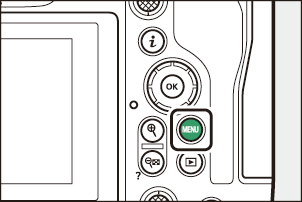
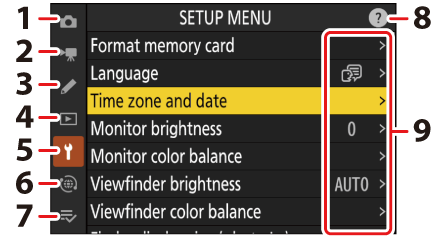
- C [ ФОТО ТҮСІРУ МӘЗІРІ ] ( 0 Фотосурет түсіру мәзірі: суретке түсіру опциялары )
- 1 [ ВИДЕО ЖАЗУ МӘЗІРІ ] ( 0 Бейне жазу мәзірі: Бейне жазу опциялары )
- A [ CUSTOM SETTINGS MENU ]( 0 Custom Settings: Fle-tuning Camera Settings )
- D [ ОЙНАТУ МӘЗІРІ ] ( 0 Ойнату мәзірі: Суреттерді басқару )
- B [ SETUP MENU ] ( 0 Setup мәзірі: Camera Setup )
- F [ NETWORK MENU ] ( 0 Network Menu: Network Connections )
- O [ MY MENU ]/ m [ СОҢҒЫ ПАРАМЕТРЛЕР ] * ( 0 Менің мәзірім/Соңғы параметрлер )
- d (анықтама) белгішесі ( 0 d (Анықтама) белгішесі )
- Ағымдағы параметрлер
Көрсетілген мәзірді таңдауға болады. Әдепкі параметр [ MY MENU ] болып табылады.
Мәзірлерді пайдалану
Мульти селекторды және J түймешігін пайдаланып мәзірлерді шарлауға болады.
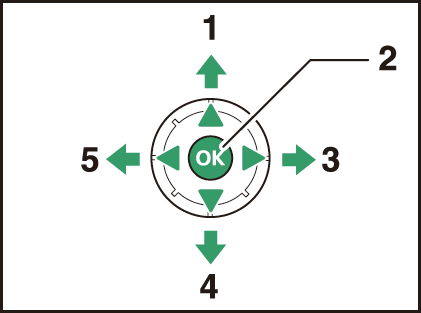
- Курсорды жоғары жылжытыңыз
- Бөлектелген элементті таңдаңыз
- Ішкі мәзірді көрсетіңіз, бөлектелген элементті таңдаңыз немесе курсорды оңға жылжытыңыз
- Курсорды төмен жылжытыңыз
- Бас тарту және алдыңғы мәзірге оралыңыз немесе курсорды солға жылжытыңыз
-
Ағымдағы мәзірдің белгішесін бөлектеңіз.
Меңзерді мәзірді таңдау аймағына қою үшін 4 түймесін басыңыз.
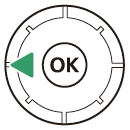
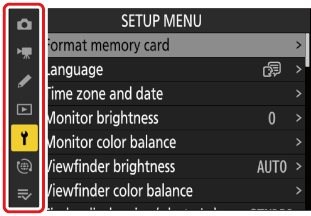
-
Мәзірді таңдаңыз.
Қажетті мәзірді таңдау үшін 1 немесе 3 түймесін басыңыз.
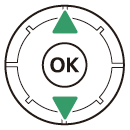
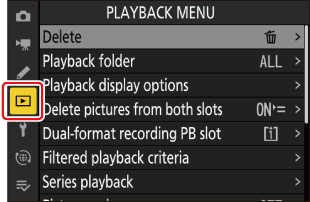
-
Курсорды таңдалған мәзірге орналастырыңыз.
Таңдалған мәзірде курсорды орналастыру үшін 2 түймесін басыңыз.
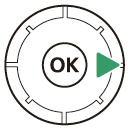
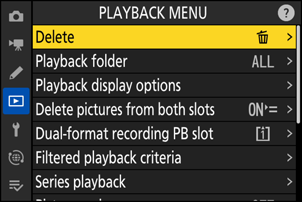
-
Мәзір элементін бөлектеңіз.
Мәзір элементін бөлектеу үшін 1 немесе 3 түймесін басыңыз.
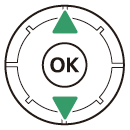
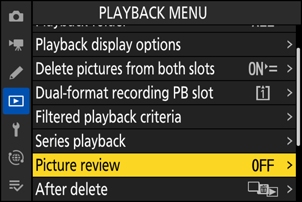
-
Көрсету опциялары.
Таңдалған мәзір элементінің опцияларын көрсету үшін 2 түймесін басыңыз.
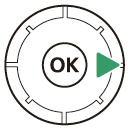
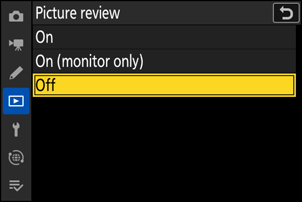
-
Опцияны бөлектеңіз.
Опцияны бөлектеу үшін 1 немесе 3 түймесін басыңыз.
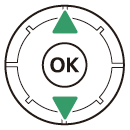
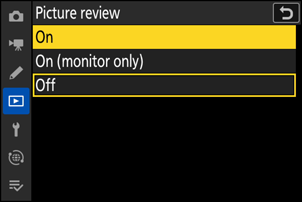
-
Бөлектелген опцияны таңдаңыз.
- Өзгерістерді сақтау және шығу үшін J түймесін басыңыз.
- Таңдау жасамай шығу үшін G түймесін басыңыз.
- Мәзірлерден шығу және түсіру режиміне оралу үшін ысырманы босату түймесін жартылай басыңыз.
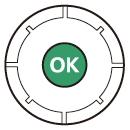
-
Кейбір элементтер мен мәзір опциялары камера күйіне байланысты қолжетімсіз болуы мүмкін. Қолжетімсіз элементтер сұр түспен көрсетіледі.
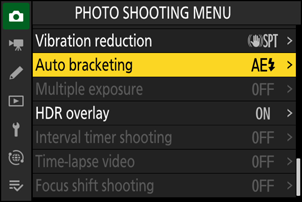
-
Кейбір жағдайларда сұрланған элемент бөлектелгенде J түймесін басу элементтің неліктен қолжетімсіз екенін түсіндіретін хабарды көрсетеді.
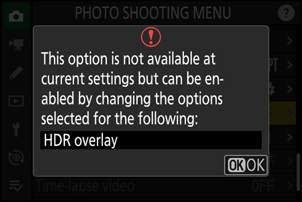
Ағымдағы элемент үшін қолжетімді жалғыз опциялар [ ҚОСУ ] және [ ӨШІРУ ] болса, J түймесін басып, мульти селекторды оңға ( 2 ) басу немесе элементті түрту арқылы [ ҚОСУ ] күйінен [ ӨШІРУЛІ ] күйіне немесе керісінше ауысуға болады. дисплейде.
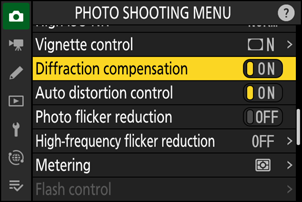
- Қол жетімді болса, ағымдағы таңдалған элементтің сипаттамасын W ( Q ) түймесін басу арқылы көруге болады.
- Жылжу үшін 1 немесе 3 түймесін басыңыз.
- Мәзірлерге оралу үшін W ( Q ) түймесін қайтадан басыңыз.
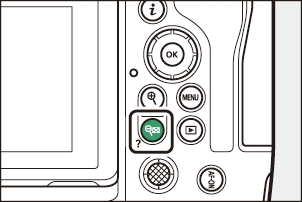
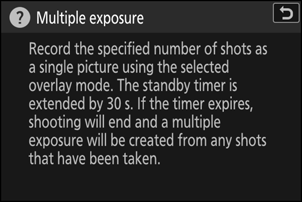
Сондай-ақ, сенсорлық басқару элементтерін пайдаланып мәзірлерді шарлауға болады ( 0 Сенсорлық басқару элементтері ).
Пернетақта мәтін енгізу қажет болғанда көрсетіледі, мысалы, файл атауын немесе сол сияқтыларды енгізу үшін шақырылған кезде. Төменде сипатталғандай мәтінді енгізіңіз.
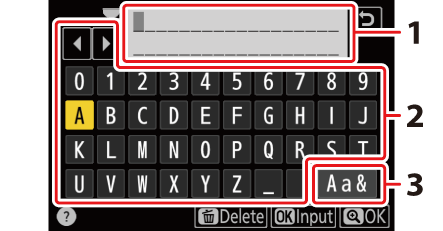
- Мәтінді көрсету аймағы
- Пернетақта аймағы
- Пернетақта таңдау
- Таңбаларды мульти селектордың көрсеткі пернелерімен бөлектеп, одан кейін J түймесін басу арқылы ағымдағы курсор орнында енгізіңіз.
- Курсорды мәтінді көрсету аймағында пәрмен дискілерінің кез келгенін айналдыру арқылы солға немесе оңға жылжытуға болады.
- Бас және кіші әріп және таңба пернетақталары арасында айналдыру үшін пернетақта таңдау белгішесін бөлектеп, J басыңыз. Кейбір жағдайларда пернетақта таңдау белгішесі қол жетімді болмауы мүмкін.
- Мәтінді көрсету аймағы толған кезде таңба енгізілсе, ең оң жақтағы таңба жойылады.
- Курсор астындағы таңбаны жою үшін O ( Q ) түймесін басыңыз.
- Енгізуді аяқтау үшін X түймесін басыңыз.
- Мәтін енгізуді аяқтамай шығу үшін G түймесін басыңыз.
The i түймесі ( i Мәзір )
Жиі пайдаланылатын параметрлерге жылдам қол жеткізу үшін i түймесін басыңыз немесе i мәзірін көру үшін i белгішесін түртіңіз.
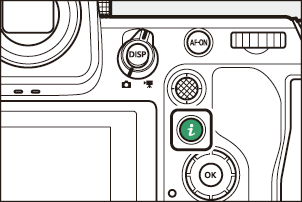
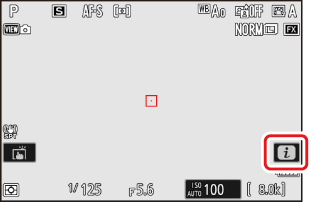
-
Фото және бейне режимдерінде әртүрлі мәзірлер көрсетіледі.
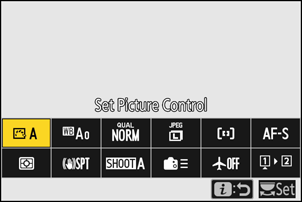
- Опцияларды дисплейдегі элементтерді түрту немесе элементтерді бөлектеп, J түймесін басу арқылы көруге болады; таңдауды мульти селектор арқылы жасауға болады.
-
Камера пәрмен теру нұсқаулығын көрсететін элементтерді i мәзірінде бөлектеу және басқару дискін айналдыру арқылы реттеуге болады. Кейбір жағдайларда реттеулерді негізгі және қосымша командаларды теру арқылы жасауға болады.
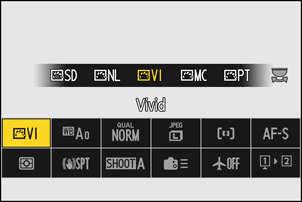
Кейбір элементтер мен мәзір опциялары камера күйіне байланысты қолжетімсіз болуы мүмкін. Қолжетімсіз элементтер сұр түспен көрсетіледі.
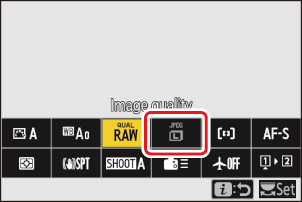
i мәзірін камерамен «Ұзын» бағдарында пайдалану
Фотокамераны «биік» (портреттік) бағдарда түсіру үшін айналдырғанда, фотосурет режиміне арналған i мәзірі сәйкес келетіндей айналады.
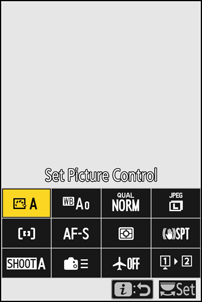
Фотосурет i мәзірі
Фотосуретке түсіру кезінде i түймесін басу төменде тізімделген элементтерді көрсетеді. Мульти селекторды пайдаланып қалаған элементті бөлектеңіз және опцияларды көру үшін J түймесін басыңыз.
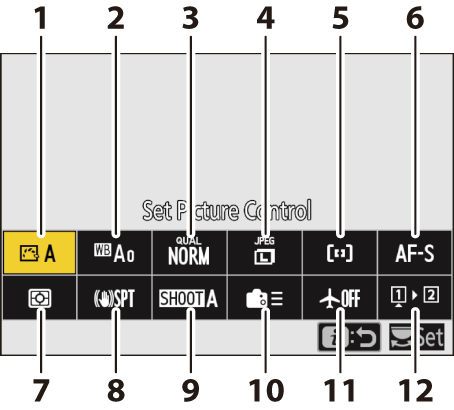
- Picture Control орнату ( 0 Picture Control )
- Ақ баланс ( 0 ақ түс балансы )
- Кескін сапасы ( 0 Кескін сапасын реттеу )
- Кескін өлшемі ( 0 Кескін өлшемін таңдау )
- AF аймағы режимі/тар. анықтау ( 0 AF аймағы режимі )
- Фокус режимі ( 0 Фокус режимі )
- Өлшеу ( 0 өлшеу )
- Дірілді азайту ( 0 Дірілді азайту )
- Түсіру мәзірінің банкі ( 0 Түсіру мәзірінің банкі )
- Таңдамалы басқару элементтері (суретке түсіру) ( 0 f2: Теңшелетін басқару элементтері (суретке түсіру) )
- Ұшақ режимі ( 0 Ұшақ режимі )
- Жад картасы туралы ақпаратты көру ( 0 Жад картасы туралы ақпаратты көру )
Бейне i мәзірі
Бейне жазу кезінде i түймесін басу төменде тізімделген элементтерді көрсетеді. Мульти селекторды пайдаланып қалаған элементті бөлектеңіз және опцияларды көру үшін J түймесін басыңыз.
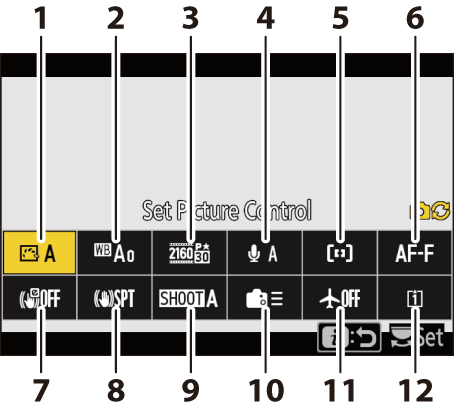
- Picture Control орнату ( 0 Picture Control )
- Ақ баланс ( 0 ақ баланс )
- Кадр өлшемі/кадр жиілігі ( 0 Бейне кадр өлшемі және жылдамдығы опциялары )
- Микрофон сезімталдығы ( 0 Микрофон сезімталдығы )
- AF аймағы режимі/тар. анықтау ( 0 AF аймағы режимі )
- Фокус режимі ( 0 Фокус режимі )
- Электрондық VR ( 0 электронды VR )
- Дірілді азайту ( 0 Дірілді азайту )
- Түсіру мәзірінің банкі ( 0 Түсіру мәзірінің банкі )
- Арнаулы басқару элементтері ( 0 g2: пайдаланушы басқару элементтері )
- Ұшақ режимі ( 0 Ұшақ режимі )
- Тағайындалған жер ( 0 Тағайындалған жер )
Ойнату i мәзірі
Ойнату кезінде i түймешігін басу ойнату опцияларының мәтінмәнге сезімтал i мәзірін көрсетеді.
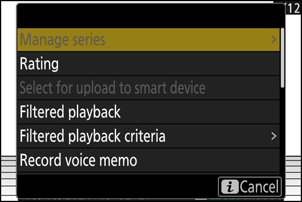
Фотосуреттер
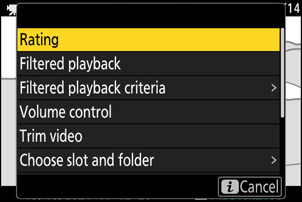
Бейнелер
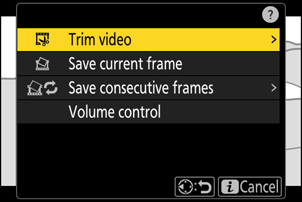
Бейнелер (ойнату кідіртілді)
i мәзірін теңшеу
Түсіру кезінде i мәзірінде көрсетілетін элементтерді Custom Setting f1 немесе g1 [ Customize i мәзірі ] арқылы таңдауға болады.
-
Таңдамалы параметр f1 немесе g1 [ i мәзірін теңшеу ] параметрін бөлектеп, J түймесін басыңыз.
Мәзірлерді пайдалану туралы ақпаратты « G түймесі» ( 0 G түймесі ) бөлімінен қараңыз.
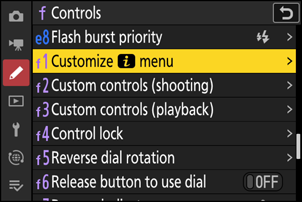
-
Өзгертілетін орынды бөлектеп, J басыңыз.
Таңдалған орынға қол жетімді элементтердің тізімі көрсетіледі.
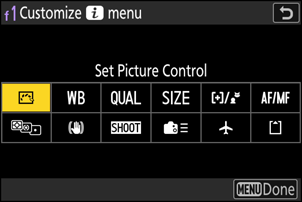
-
Қажетті элементті бөлектеп, J түймесін басыңыз.
- Элемент таңдалған орынға тағайындалады және 2-қадамда көрсетілген опциялар көрсетіледі.
- 2 және 3-қадамдарды қалауыңызша қайталаңыз.
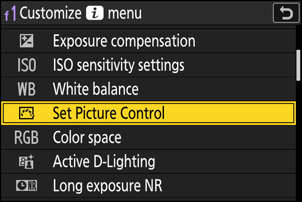
-
G түймесін басыңыз.
Өзгерістер сақталады және Custom Settings мәзірі көрсетіледі.

